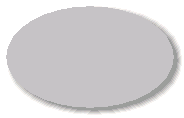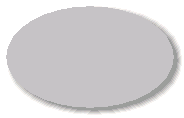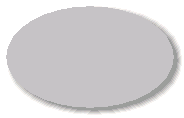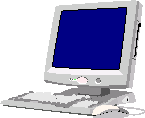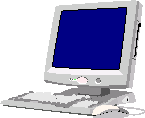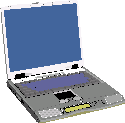パソコン1台のみのケース
1台のデスクトップパソコンを FTTH で 「ルータ機能のある ONU (回線終端装置)」
又は ADSLや CATV のルータタイプモデム経由でインターネットに接続しています。
ルータ
モデム
インターネット
ノートパソコン や Wi-Fi機器を追加
デスクトップ機は常に起動させるので 「ソフトウェアアクセスポイント」 で無線LAN
(Wi-Fi) を組みたい。 この場合のイメージ図は次のようになります。
インターネット
・USB 無線LANアダプター
無線アクセスポイント機能付の
GW-US54GXS など
〜親機側パソコンの USB に装着
導入
前
導入
後
◇必要なもの・・
ルータタイプ ONU/モデム
・ルーティング機能を内蔵
している ONU/モデム
FTTH の場合は ONU(回線終端装置)
USBタイプの無線LANアダプターの中には、付属のユーティリティでアクセスポイント
(ソフトウェアアクセスポイント) として設定を行うと、PC を無線アクセスポイントとして
使用できるものがあります。 〜 PLANEX GW-US54GXS など
■ GW-US54GXS USBソフトウェアアクセスポイントを使う/ルータタイプモデム
ルータ
モデム
GW-US54GXS
《 GW-US54GXS 》
無線LANアダプタ ですが付属ユーティリティ
の設定でアクセスポイントとして機能します。
GW-US54GXS を装着している PC がアクセスポイントになるのでインターネット
に接続する場合はその PC を起動させておく必要があります。 これに対して、
付属のユーティリティで
アクセスポイントに設定
Wi-Fi機器や無線LAN
内蔵のノートパソコン
タブレット端末
■
PC 1台でインターネット接続している環境に、もう1台 PC を追加する場合で、「親機
となる PC は常に起動している」 という環境では有効です。
又 PC で無線LAN を組む必要は無いが、3DS LL、DS、PS Vita などのゲーム機や
スマホを Wi-Fi でインターネットに接続したい、というような使い方も一般的ですね。
ハードウェアアクセスポイントはそれ自体の起動は必要ですが PC を起動させ
なくても無線LAN(Wi-Fi) が使えるので、この相違点を理解しておきましょう。